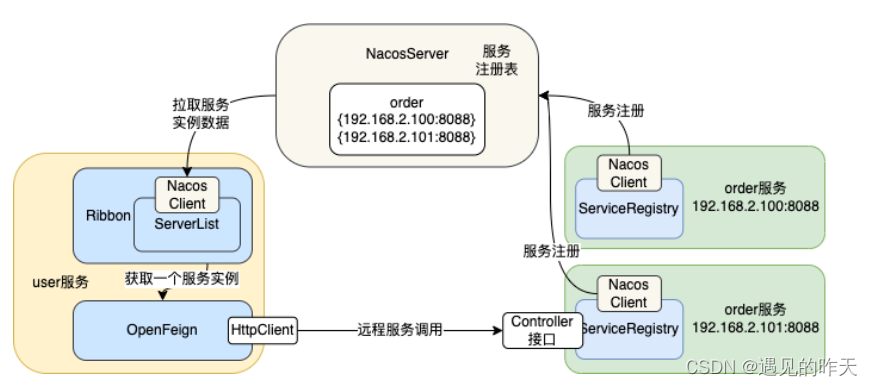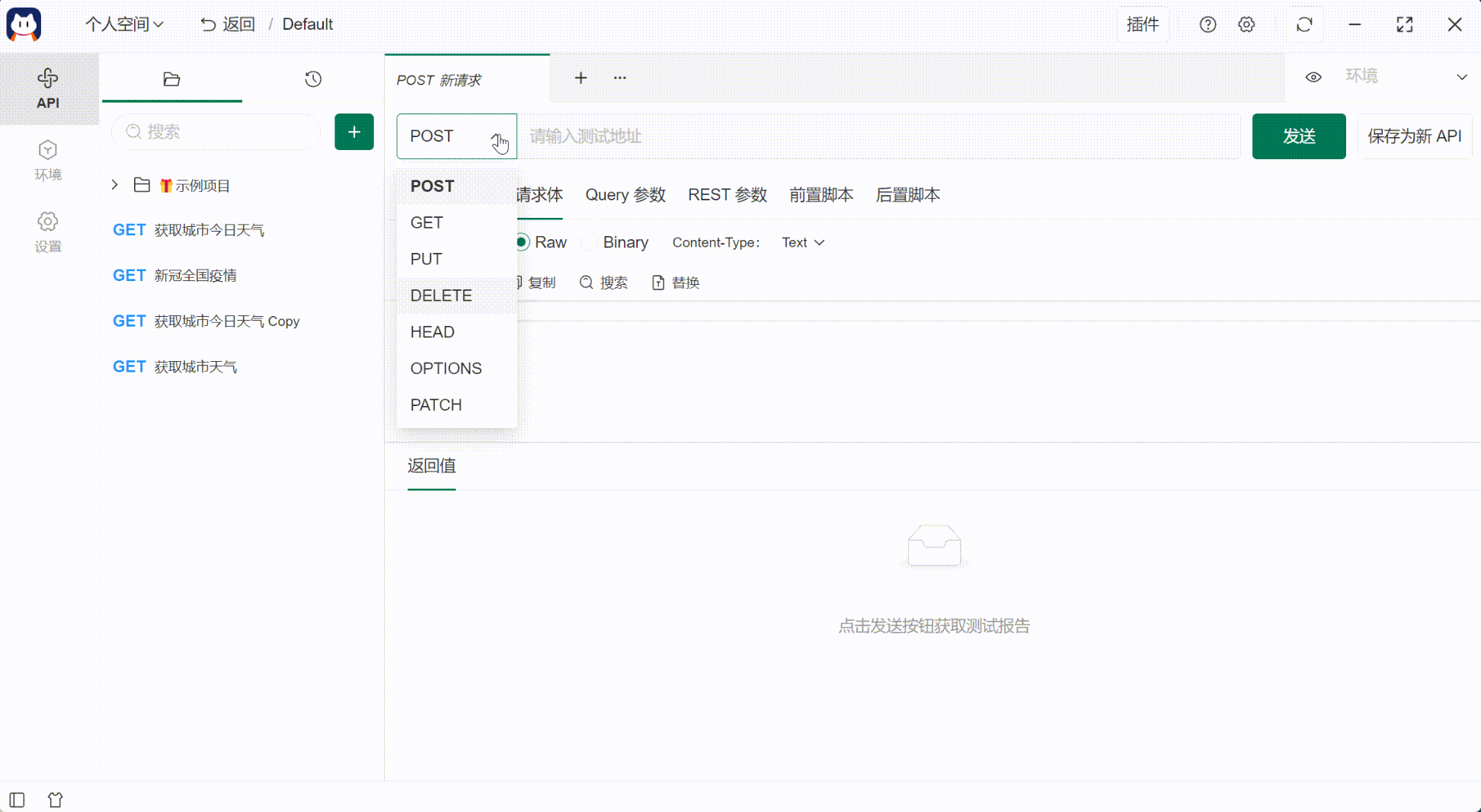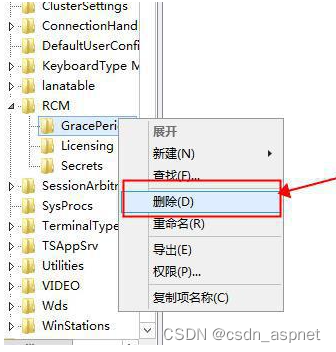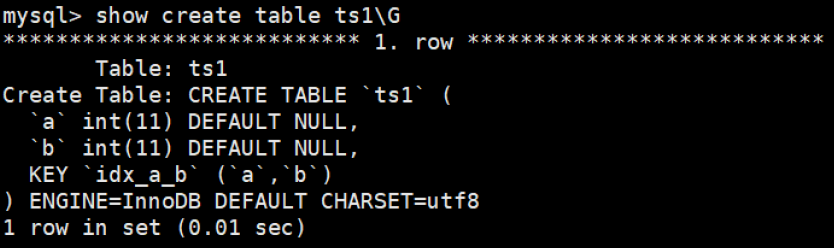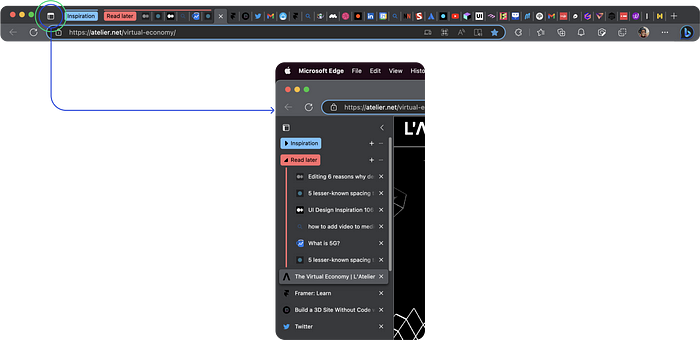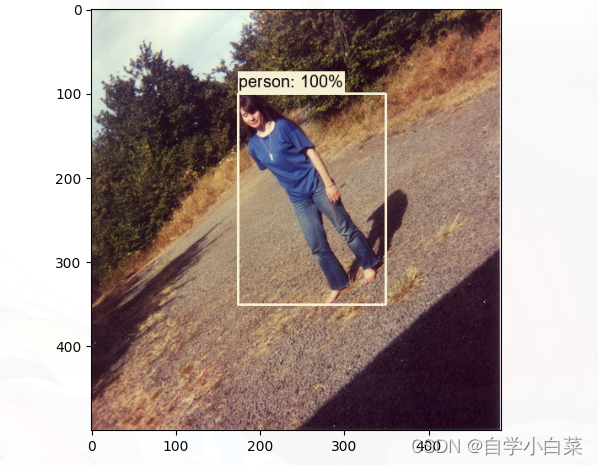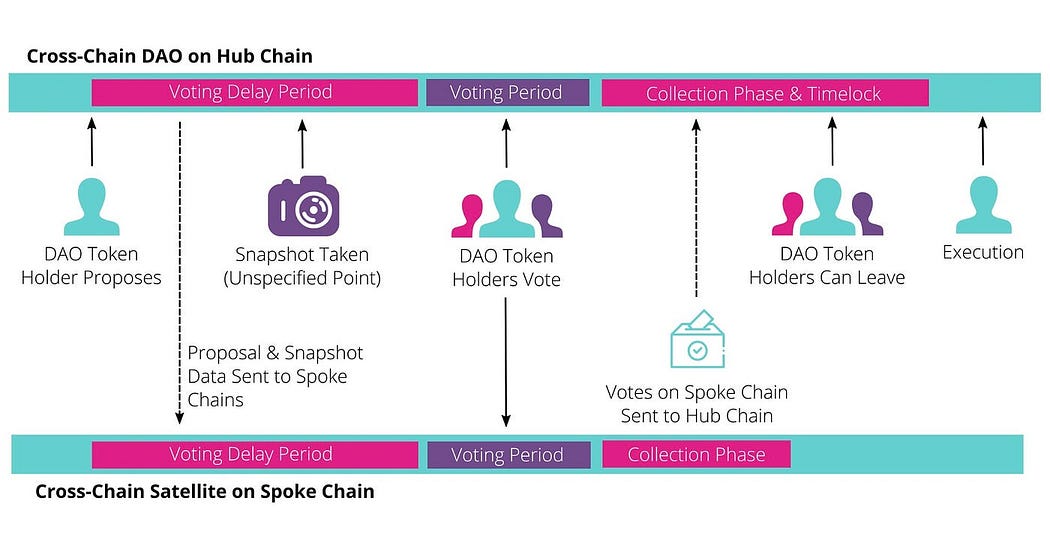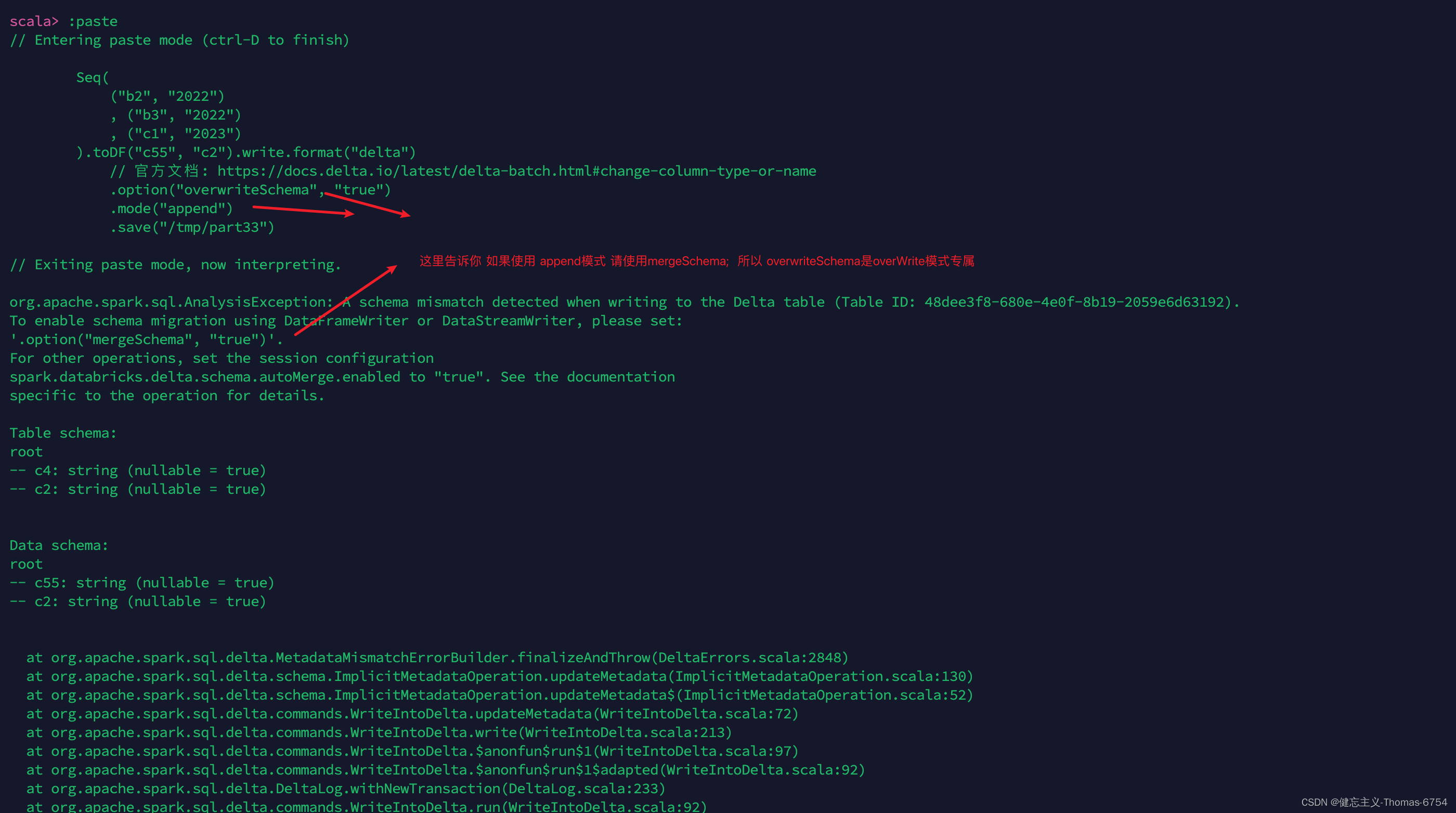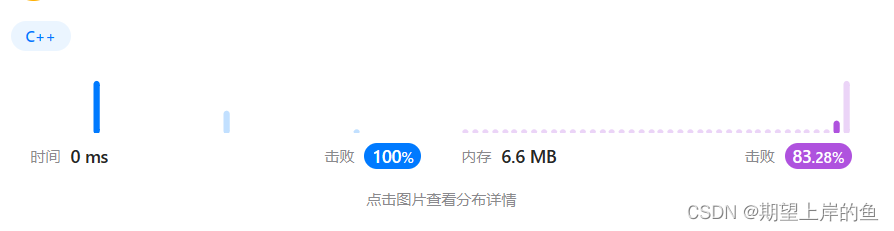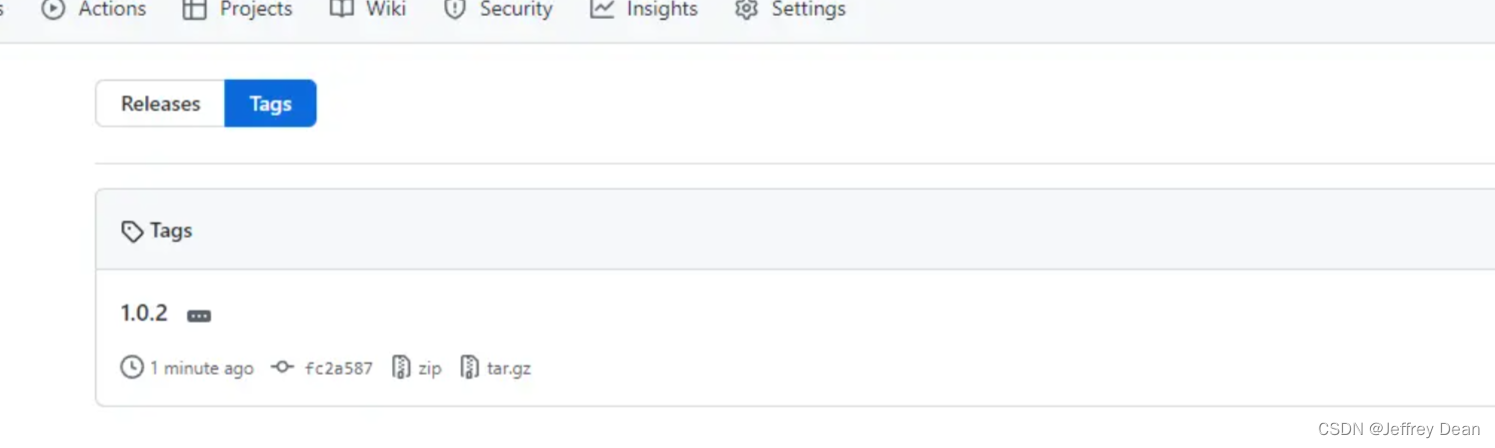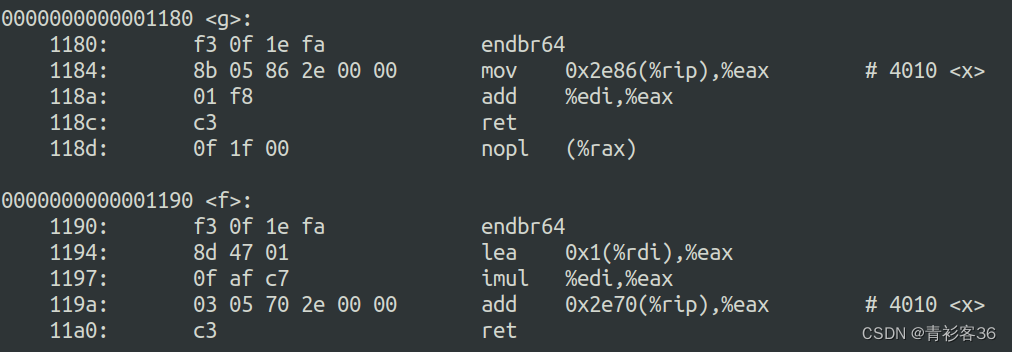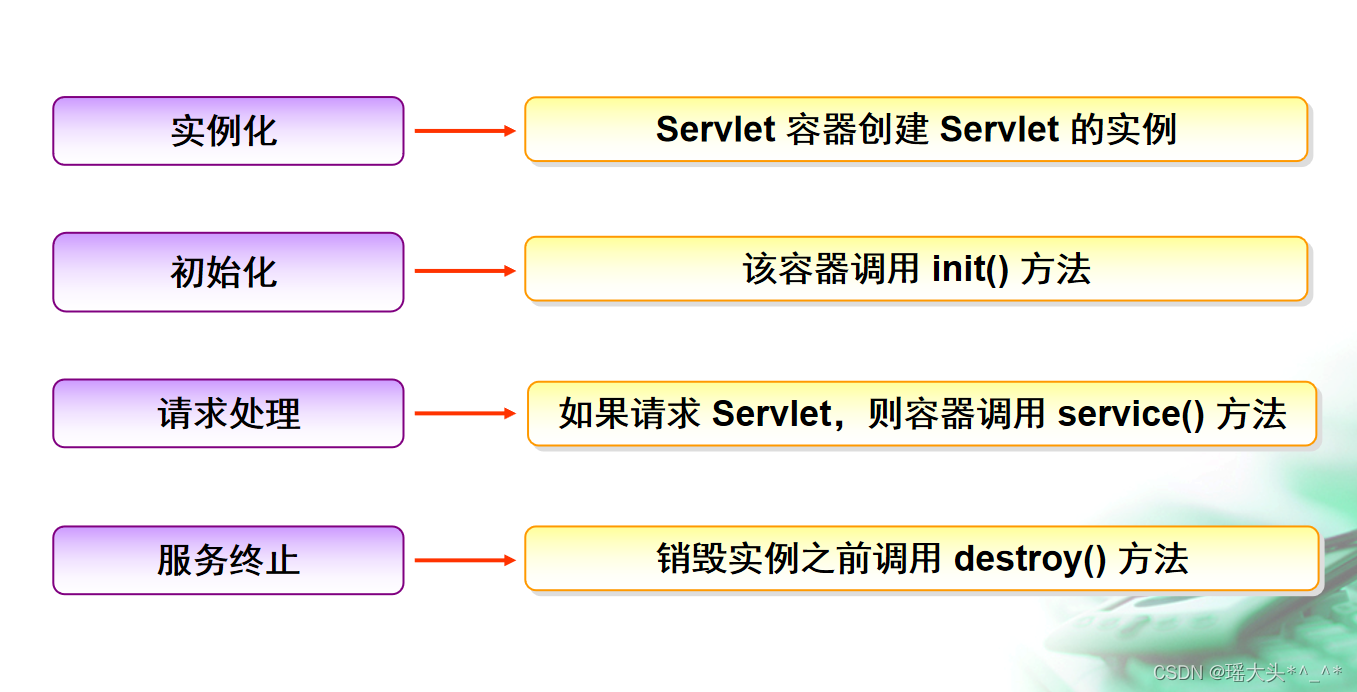学习如何通过构建一个简单的JavaScript颜色游戏来操作DOM
题目要求
我们将构建一个简单的颜色猜谜游戏。每次游戏启动时,都会选择一个随机的RGB颜色代码。根据游戏模式,我们将在屏幕上提供三个(简单)或六个(困难)选项或色块供您选择。每次选择不正确的颜色块时,该色块将消失,直到用户选择正确的颜色(或它是剩下的最后一个选项)。
1、 步骤1—创建基本的Web
我们将从创建一个简单的 Web 样板开始,该样板将受到索引.html、app.css 和 app.js 文件的影响。
1.1 创建索引.html
我们可以简单地将整个网页分为三个主要块。
-
首先,我们有标题部分,其中包含文本,如果您想在其中添加它,可能包含一些其他信息。
-
接下来是控制面板,其中包含用于重置游戏和在游戏模式之间切换的按钮。
-
主游戏区域,它有六个div。这些 div 用作每个随机 RGB 颜色代码的选项,这些代码可以通过一些花哨的逻辑进行选择。
<!DOCTYPE html>
<head>
<title>Color Game</title>
<link rel="stylesheet" type="text/css" href="app.css">
</head>
<body>
<h1>The Great<br><span id="colorDisplay">RGB</span><br>Color Game</h1>
<div id="stripe">
<button id="reset">New Colors</button>
<span id="message"></span>
<button class="mode">Easy</button>
<button class="mode selected">Hard</button>
</div>
<div id="container">
<div class="square"></div>
<div class="square"></div>
<div class="square"></div>
<div class="square"></div>
<div class="square"></div>
<div class="square"></div>
</div>
<script type="text/javascript" src="app.js"></script>
</body>
</html>
1.2 创建应用.css
** 为游戏选项的正文、文本和方块添加了一些基本样式 **
body {
background-color: #232323;
margin: 0;
font-family: "Montserrat", "Avenir";
}
h1 {
text-align: center;
line-height: 1.1;
font-weight: normal;
color: white;
background: steelblue;
margin: 0;
text-transform: uppercase;
padding: 20px 0;
}
#container {
margin: 20px auto;
max-width: 600px;
}
.square {
width: 30%;
background: purple;
padding-bottom: 30%;
float: left;
margin: 1.66%;
border-radius: 15%;
transition: background 0.6s;
-webkit-transition: background 0.6s;
-moz-transition: background 0.6s;
}
1.3 创建应用.js
我们已经将所有 HTML 元素以变量的形式存储。这将帮助我们通过向每个变量添加事件并在我们将在本文中创建的各种逻辑函数中调用它们来执行一些操作
var numSquares = 6;
var colors = [];
var pickedColor;
var squares = document.querySelectorAll(".square");
var resetButton = document.querySelector("#reset");
var modeButtons = document.querySelectorAll(".mode");
分解这些变量中的每一个,看看它们的意义是什么:
- numSquares 变量存储根据模式在游戏中可用的方块数量。为了简单起见,我将值硬编码为始终为 6 — 我们可以回到这一点并添加一些逻辑来保持其变化。
- colors 是一个空数组,其中包含每次重置游戏或更改模式时生成的随机六或三个 RGB 颜色代码。
- pickedColor 是用户在每次点击时选择的颜色/选项块。
- (squares)正方形是页面上可用作选项的所有方块的数组。此数组可能具有三个或六个元素,具体取决于游戏模式。
- (resetButton)重置变量是控制面板中的“新游戏”按钮。
- modeButtons又是一个数组,其中包含简单和困难的模式按钮。
2、 步骤2—使用 JavaScript 文件,并多次使用 CSS 文件
2.1 生成随机颜色
思路
- 我们的第一个目标是在每次游戏启动或重新启动或模式更改时生成随机颜色。
- 要理解随机生成任何内容的基本原则,我们应该从六个 RGB 颜色代码的硬编码数组开始。尝试将这些颜色设置为网页上可用的六个方块/选项的背景颜色。
解析:
- 在颜色数组中添加了六个静态 RGB 颜色代码
- 使用已经创建的正方形数组在数组中存在的所有正方形上运行循环。
- 将每个方块的背景颜色与其在颜色数组中的相应索引相匹配。
var colors = [
"rgb(255, 0, 0)",
"rgb(255, 0, 255)",
"rgb(255, 225, 0)",
"rgb(255, 0, 255)",
"rgb(0, 255, 255)",
"rgb(0, 255, 0)"
];
var squares = document.querySelectorAll(.squares);
for (i=0; i<squares.length; i++) {
squares.style.backgroundColor = colors[i]
}
效果图
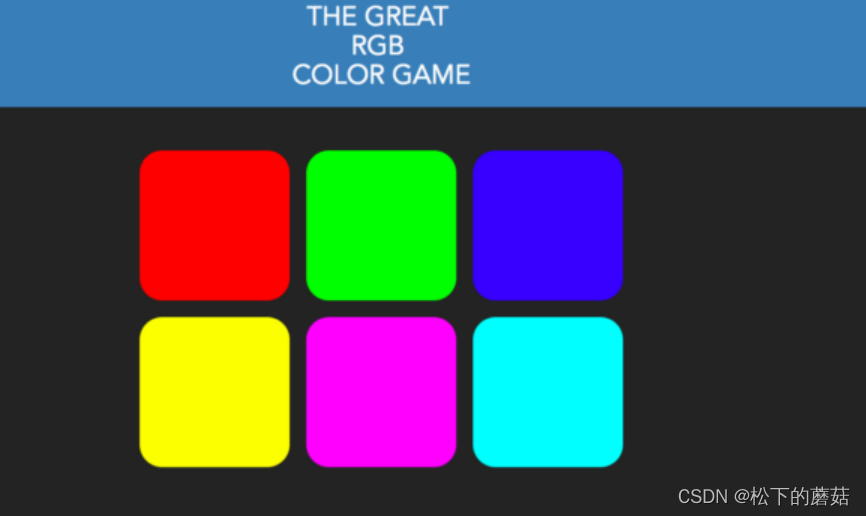
2.2 启用点击功能
- 我们所需要的只是在每个选项/色块上启用事件侦听器,侦听点击事件。
- 最简单的方法是 通过循环浏览正方形数组。此循环看起来类似于用于设置色块背景样式的循环
for(i=0; i<= squares.length; i++) {
squares[i].addeventListeners('click', function() {
alert('option was clicked');
});
}
每次单击任何块时,您都会从浏览器收到此警报消息。这很容易!现在,我们的选项是可接受的,并且它们正在响应用户输入。我们现在需要做的就是定义一个逻辑,告诉如果游戏选择的颜色和用户选择的颜色相同会发生什么
2.3 检查颜色是否正确
思路:
- 让我们探索一下我们的选项/彩盒接受并响应的可能性。我们可以进行一个小测试,看看两种颜色是否匹配。
- 每次刷新页面或重置游戏或更改游戏模式时,我们都会随机生成颜色。
- 我们将练习在文件中分配的六个RGB颜色代码集。
for(i=0; i<= squares.length; i++) {
squares[i].addeventListeners('click', function() {
//if correct block is clicked do something....
//if wrong block is clicked do something....
});}
您可能已经知道,我们将使用一个简单的 if-else 块。
pickedColor = colors[3];for (i=0; i <= squares.length; i++) {
//将背景颜色应用到所有的正方形
squares[i].style.backgroundColor = colors[i]
//在每个方块上启用点击事件
squares[i].addEventListener('click', function() {
//如果用户选择了正确的颜色
var clickedColor = this.style.backgroundColor;
//检查所选颜色是否与默认颜色匹配
if(pickedColor === clickedColor) {
changeColors(pickedColor);
} //如果用户用户选择错误的颜色
else {
this.style.backgroundColor = "#232323";
messageDisplay.text = "Wrong Choice!";
}
})
};
解析:
-
我们首先定义游戏选择的默认颜色,变量 pickedColor。
-
然后我们运行我们的 for 循环,让我们浏览色块/选项数组。
-
然后,我们在每个颜色/选项上启用点击事件。我们使用回调函数来做到这一点。此函数只选择所选色块/选项的背景颜色,只需将其分配给名为 clickedColor 的变量即可。
-
现在我们有两种颜色:一种是由游戏选择的,另一种是由用户选择的。剩下的就是匹配,看看选择是否正确。
-
我们可以使用 if else 块轻松做到这一点。如果选择正确,那就这样做,或者做其他事情
-
如果选择了正确的颜色,我们会在页面上添加一些文字来确认正确的选择,并添加一些视觉效果来重新确认。否则,我们会匹配该特定颜色选项/块的颜色以匹配页面的背景颜色。这会产生一种效果,就好像色块/选项刚刚消失一样。
如果选择了相同的颜色,则会执行一个函数
//此函数遍历色块/选项数组,并将背景颜色重置为所选颜色或默认颜色。
function changeColors(color) {
for (i=0; i <= squares.length; i++) {
squares[i].style.backgroundColor = color;
messageDisplay.text = "You are good at guessing!";
}
}
如果颜色不同,我们只需将当前选择的背景颜色设置为网页的背景颜色
else {
this.style.backgroundColor = "#232323";
messageDisplay.text = "Wrong Choice!";
}
3、步骤3— 创建新的随机生成的RGB颜色代码
现在我们需要在游戏中创建新的随机生成的RGB颜色代码,这些颜色代码与颜色块/选项中分配的颜色集不同
思路:
- 我们将创建一个新函数以及完全随机(新)的颜色代码,并将它们分配给颜色数组。然后我们将在色块/选项数组中获取它们。
JavaScript 中的内置方法帮助我们生成一个介于 0 和 1 之间的随机数。然后我们进行一些操作,以确保该随机数的范围保持在数字 0 和 255 之间。
-
首先,我们实现 Math.random,选择 0 到 1 之间的任何随机数**,**然后将该数字乘以 256,因为我们不希望该数字大于 255。一旦我们有一个随机数,我们就使用 Math.floor 并确保我们只有十进制值(整数)之前的数字。
-
我们将生成的这些随机数分配给名为 r、g 和 b 的变量。每个都表示其各自的颜色代码 RGB 编号。
-
最后,我们将所有这些数字或变量相加以形成一个字符串。我们返回字符串,所以它看起来像这样:rgb(23, 45, 112)。
-
剩下要做的就是根据游戏模式运行此功能,并生成三个或六个随机 RGB 颜色代码并在颜色数组中分配它们。
注意问题:
- 但这只会返回一个看起来像 RGB 代码的字符串。
- 如何将它添加到我们拥有的颜色数组中?每次启动或重置游戏时如何选择随机颜色?
3.1 从阵列中选择一种随机颜色
创建一个名为 pickColor() 的新函数。
function pickColor() {
var random = Math.floor(Math.random() * colors.length);
return colors[random];
}
解析:
- 正如我们已经看到的 Math.random 和 Math.floor 的魔力,我们使用相同的函数来获取一个在 0 和数组长度之间生成的随机数。
3.2 在颜色数组中添加六个(或三个)随机 RGB 代码
操作方法
- 我们使用上述两个函数,即 randomColors() 和 pickColors()。
- randomColors() 函数特别的作用是它运行 randomColors() 函数六到三次(取决于游戏模式),并将相应数量的 RGB 颜色代码添加到颜色数组中。我们将这个函数命名为 generateRandomColor(num*)。
代码实现
function pickColor(){
var random = Math.floor(Math.random() * colors.length);
return colors[random];
}
function randomColor(){
//返回从0 - 255中选择一个“红色”的数组
var r = Math.floor(Math.random() * 256);
//返回从0 - 255中选择一个“绿色”的数组
var g = Math.floor(Math.random() * 256);
//返回从0 - 255中选择一个“蓝色”的数组
var b = Math.floor(Math.random() * 256);
return "rgb(" + r + ", " + g + ", " + b + ")";
}
解析:数字将根据游戏模式决定。
- 首先,我们将创建一个简单的空数组
- 接下来,我们根据游戏模式运行一个循环
- 每次执行此循环时,都会将新的 RGB 代码推送到创建的数组中
- 最后我们返回这个数组
3.3 重置游戏
思路
-
设置了主要逻辑之后,这一切都是关于创建一个函数,并让该函数针对任何给定的用户输入完成其工作(在本例中,单击重置按钮)。
-
组成一组六种随机颜色
- 从新创建的颜色数组中随机选择一种颜色。
代码实现:
function reset() {
//function reset(){
colors = generateRandomColors(numSquares);
//从数组中随机选择一个新的颜色
pickedColor = pickColor();
colorDisplay.textContent = pickedColor;
resetButton.textContent = "New Colors"
messageDisplay.textContent = "";
//改变方块的颜色
for(var i = 0; i < squares.length; i++){
if(colors[i]){
squares[i].style.display = "block"
squares[i].style.background = colors[i];
} else {
squares[i].style.display = "none";
}
}
h1.style.background = "steelblue";
}
//pick new random color
//fill the squares with new set of generated colors
}
解析:
- 我们首先为重置按钮添加事件侦听器。然后我们触发一个回调函数,当点击事件被触发时,它会做很多事情。
- 当它被触发时,我们首先生成一个由六种随机颜色组成的新数组。
- 然后我们随机选择一种颜色。
- 最后,我们重置所有色块的背景颜色。
代码具体实现:
index.html
<!DOCTYPE html>
<html lang="en">
<head>
<meta charset="UTF-8">
<meta name="viewport" content="width=device-width, initial-scale=1.0">
<link type="text/css" rel="stylesheet" href="./style.css">
<title>Document</title>
</head>
<body>
<h1>The Great <span id="goalDisplay">RGB</span> Color Game</h1>
<div id="toolbar">
<div class="container">
<button id="newGame">New Colors</button>
<span id="status"></span>
<button id="easymode">Easy</button>
<button id="hardmode" class="selected">Hard</button>
</div>
</div>
<div class="container">
<div class="square"></div>
<div class="square"></div>
<div class="square"></div>
<div class="square"></div>
<div class="square"></div>
<div class="square"></div>
</div>
<script type="text/javascript" src="./colorgame.js"></script>
</body>
</html>
style.css
body {
margin: 0;
background-color: #232323;
font-size: 14px;
}
h1 {
color: white;
background-color: rgb(51, 122, 183);
margin: 0;
padding: 1%;
font-size: 2rem;
font-weight: 300;
text-align: center;
text-transform: uppercase;
}
#goalDisplay {
text-transform: uppercase;
display: block;
font-size: 3rem;
}
.container {
max-width: 600px;
margin: 0 auto;
}
.container:before, .container:after {
display: table;
content: " ";
}
.container:after {
clear: both;
}
#toolbar {
background-color: white;
margin-bottom: 1.5%;
text-align: center;
}
#status {
display: inline-block;
width: 40%;
margin: 0;
text-align: center;
}
#toolbar button {
border: 0;
padding: 0.3em 1em;
font-weight: 700;
font-family: inherit;
text-transform: uppercase;
background-color: white;
outline: 0;
transition: background-color 0.2s;
-webkit-transition: background-color 0.2s;
-moz-transition: background-color 0.2s;
}
#toolbar button:hover {
background-color: rgb(51, 122, 183);
color: white;
}
#toolbar .selected {
background-color: rgb(51, 122, 183);
color: white;
}
#newGame {
width: 120px;
}
.square {
display: block;
float: left;
width: 30%;
margin: 1.66%;
padding-bottom: 30%;
border-radius: 1rem;
transition: background-color 0.5s;
-webkit-transition: background-color 0.5s;
-moz-transition: background-color 0.5s;
}
.hidden {
display: none;
}
colorGuessGame.js
var numSquares = 6;
var colors = [];
var pickedColor;
var squares = document.querySelectorAll(".square");
var colorDisplay = document.getElementById("goalDisplay");
var messageDisplay = document.querySelector("#status");
var h1 = document.querySelector("h1");
var resetButton = document.querySelector("#toolbar");
var modeButtons = document.querySelectorAll(".mode");
init();
function init(){
setupModeButtons();
setupSquares();
reset();
}
function setupModeButtons(){
for(var i = 0; i < modeButtons.length; i++){
modeButtons[i].addEventListener("click", function(){
modeButtons[0].classList.remove("selected");
modeButtons[1].classList.remove("selected");
this.classList.add("selected");
this.textContent === "Easy" ? numSquares = 3: numSquares = 6;
reset();
});
}
}
function setupSquares(){
for(var i = 0; i < squares.length; i++){
squares[i].addEventListener("click", function(){
var clickedColor = this.style.background;
if(clickedColor === pickedColor){
messageDisplay.textContent = "Correct!";
resetButton.textContent = "Play Again?"
changeColors(clickedColor);
h1.style.background = clickedColor;
} else {
this.style.background = "#232323";
messageDisplay.textContent = "Try Again"
}
});
}
}
function reset(){
colors = generateRandomColors(numSquares);
//从数组中随机选择一个新的颜色
pickedColor = pickColor();
colorDisplay.textContent = pickedColor;
resetButton.textContent = "New Colors"
messageDisplay.textContent = "";
//改变方块的颜色
for(var i = 0; i < squares.length; i++){
if(colors[i]){
squares[i].style.display = "block"
squares[i].style.background = colors[i];
} else {
squares[i].style.display = "none";
}
}
h1.style.background = "steelblue";
}
resetButton.addEventListener("click", function(){
reset();
})
function changeColors(color){
//遍历所有方格
for(var i = 0; i < squares.length; i++){
//改变每个颜色以匹配给定的颜色
squares[i].style.background = color;
}
}
function pickColor(){
var random = Math.floor(Math.random() * colors.length);
return colors[random];
}
function generateRandomColors(num){
//创建一个数组
var arr = []
//重复num次
for(var i = 0; i < num; i++){
//得到随机的颜色并推入数组
arr.push(randomColor())
}
//返回那个数组
return arr;
}
function randomColor(){
//返回从0 - 255中选择一个“红色”的数组
var r = Math.floor(Math.random() * 256);
//返回从0 - 255中选择一个“绿色”的数组
var g = Math.floor(Math.random() * 256);
//返回从0 - 255中选择一个“蓝色”的数组
var b = Math.floor(Math.random() * 256);
return "rgb(" + r + ", " + g + ", " + b + ")";
}